Как очистить кэш DNS на вашем ПК
В некоторых случаях может понадобиться очистка кэша ДНС на вашем ПК. Например, если определенный сайт не открывается на вашем устройстве. DNS-кэш содержит IP-адреса сайтов, которые вы посещали ранее. Данная информация нужна для того, чтобы страницы загружались быстрее. Если интернет-ресурс отображается неверно или вообще не загружается, то это может быть проблема в устаревших данных DNS-кэша на вашем ПК. Поэтому его следует очистить. Это не заберет у вас много времени, следуйте нашей инструкции.
Если вы используете операционную систему Windows (Windows XP; Vista; 7; 8; 8.1; 10), нажмите сочетание клавиш Windows+R, чтобы открыть диалоговое окно Выполнить. Далее напишите команду и нажмите кнопку OK:
cmd
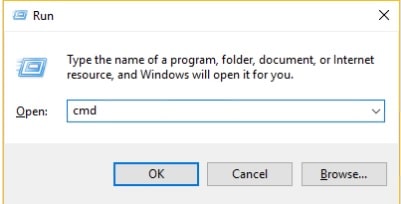
Данное действие откроет окно с командной строкой.
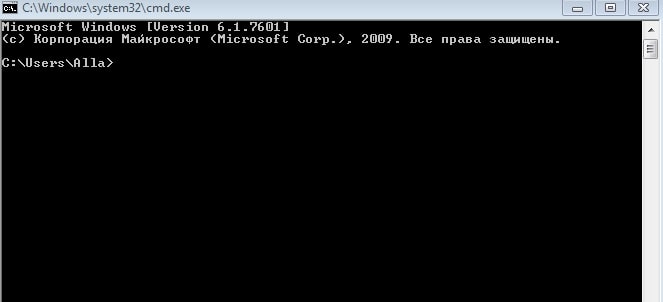
Используйте эту команду для очистки кэша DNS-резолвера на вашем компьютере:
ipconfig /flushdns
Подождите некоторое время и вы увидите подтверждение, что кэш DNS-резолвера очищен.
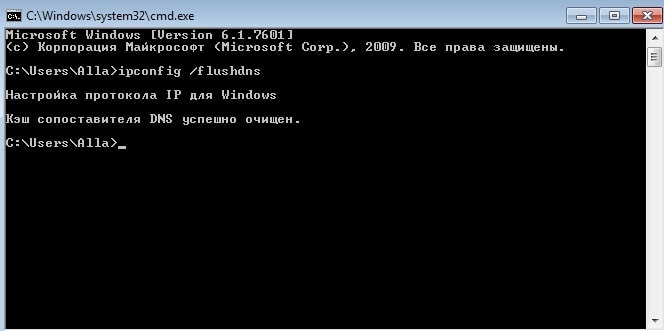
Если вы используете ОС Linux, в частности Ubuntu, то очистить кэш ДНС будет проще. Для этого используйте следующую команду в терминале:
sudo service network-manager restart
Для других дистрибутивов ОС Linux очистить кэш можно с помощью команды:
sudo /etc/init.d/nscd restart
Вы используете Mac? Тогда команды будут отличатся в зависимости от версии ОС.
Для Mac OS Sierra
Чтобы очистить кэш DNS ОС от Apple этой версии, перейдите в Application › Utilities › Terminal и введите команду:
sudo killall -HUP mDNSResponder
Для Mac OS X El Capitan
Откройте Application › Utilities › Terminal и введите:
sudo killall -HUP mDNSResponder
Для Mac OS X Yosemite
В Application › Utilities › Terminal и введите:
sudo discoveryutil udnsflushcaches
Для Mac OS X Mavericks
В Application › Utilities › Terminal и выполните:
sudo killall -HUP mDNSResponder
Для Mac OS X Mountain Lion
В Application › Utilities › Terminal используйте:
sudo killall -HUP mDNSResponder
Для Mac OS X Lion
В Application › Utilities › Terminal используйте:
sudo killall -HUP mDNSResponder
Для Mac OS X Snow Leopard
В Application › Utilities › Terminal и заполните:
sudo dscacheutil -flushcache
Для Mac OS X Leopard и ниже
В Application › Utilities › Terminal и заполнить:
sudo lookupd -flushcache
Используя эти команды вы можете быть уверенными, что на вашем ПК отображается последняя версия посещаемого сайта. Если ваш сайт размещается на нашем хостинге и возникли ошибки с его отображением, обращайтесь в техническую поддержку ГиперХост!


